Het kan gebeuren dat je pc of laptop tijdens het spelen van De Sims 3 helemaal uitvalt. Meestal start het systeem daarna weer zelf op, maar dat betekent niet dat er niets aan de hand is. Op deze pagina kan je een aantal tips vinden over wat je zou kunnen doen als je pc uitvalt tijdens het spelen van De Sims 3.
Tip 1: Maak het systeem stofvrij
Als een computer zomaar uitvalt (bijvoorbeeld tijdens het draaien van een zwaar programma), dan is dit meestal uit voorzorg. Het kan zo zijn dat bepaalde onderdelen van de computer te warm worden zodat het systeem wordt uitgeschakeld om verdere schade te voorkomen. De temperatuur van bepaalde onderdelen kan erg snel oplopen, dus dit kan zich ook al voordoen als je De Sims 3 net hebt opgestart. Meestal zal het echter gebeuren als je al een tijdje aan het spelen bent.
Hoe weet ik of mijn systeem te warm wordt?
Allereerst is het handig om vast te stellen welke onderdelen (te) warm worden. Dit kan je bijvoorbeeld doen met het gratis programma PC-Wizard.
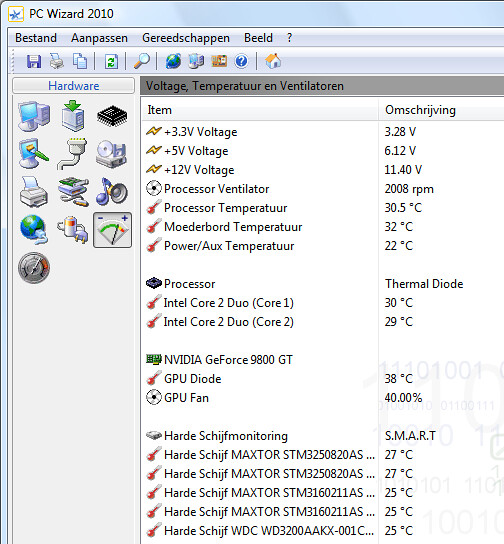
PC-Wizard is erg makkelijk in het gebruik. Als het is opgestart kan je op de verschillende icoontjes klikken om meer informatie over een bepaald onderdeel te krijgen. Wij zullen alleen naar de temperatuur gaan kijken. Die kan je vinden onder het icoontje met de plus en min (zie afbeelding). Vervolgens zie je per onderdeel een indicatie van wat de temperatuur van die onderdelen is. De maximale temperatuur per onderdeel hangt van het specifieke model af. Als je temperaturen hoger dan 65 graden Celsius tegenkomt tijdens het spelen van De Sims 3, dan is dat in de regel een teken dat je moet opletten. Als de temperatuur van bijvoorbeeld je videokaart hoger dan 80 graden is, dan is de kans vrij groot dat de pc uitschakelt omdat deze oververhit is.
De temperatuur van mijn systeem is te hoog, wat nu?
Nadat de pc is uitgeschakeld, kan je de behuizing openmaken en het stof verwijderen. Hiervoor zijn handige busjes met perslucht te koop, maar je kan meestal al genoeg stof verwijderen met een stofdoek en een kwast. Wees altijd voorzichtig met het schoonmaken van de pc. Sommige mensen gebruiken wel eens een stofzuiger hiervoor, maar dit gaat niet altijd even goed. Zelf raden wij aan om de stofdoek te gebruiken om het ergste stof weg te halen en een kwast of kleine penseel voor bijvoorbeeld de kleine ventilatoren te gebruiken. Vooral het stofvrij maken van de ventilatoren kan een enorm verschil opleveren in de temperatuur.
Als na het schoonmaken van de pc de temperatuur van bijvoorbeeld de processor niet aanzienlijk beter wordt, dan kan het zo zijn dat je opnieuw koelpasta dient aan te brengen.
Tip 2: Als je een laptop hebt, zet die dan op een koel en regelmatig oppervlak. Zorg er ook voor dat de ventilatieuitgang vrij blijft zodat de warme lucht kan worden afgevoerd
Mocht je een laptop hebben in plaats van een pc, dan is het verstandig om in ieder geval op een regelmatig en koel oppervlak te spelen. Zet je laptop dus niet op je bed of op je schoot, maar bijvoorbeeld op een houten bureau. Zorg er daarnaast voor dat de ventilatieuitgang (daar waar de warme lucht uit de laptop komt) goed vrij gehouden wordt. Je kan ook proberen om de stof in de laptop weg te halen, maar veel winkels geven aan dat de garantie vervalt zodra je de laptop open maakt. Een ander alternatief zou een laptopkoeler kunnen zijn. In de vergelijkingstest van hardware.info worden er een aantal besproken. Deze test is wel wat oud, maar het geeft een ieder geval een begin waar je naar kan kijken bij je aanschaf en wat je zoal kan verwachten.
Tip 3: Gebruik een FPS limiter
Aangezien De Sims 3 niet zo’n zwaar spel is, kan het zo zijn dat je tijdens het spelen veel fps (beelden per seconde) hebt. Hierdoor kan de videokaart harder gaan werken dan nodig is en daardoor te warm worden waardoor de computer uitvalt. Mocht je niet zeker weten of het aantal fps dat je krijgt te hoog is, dan kan je dat achterhalen door tijdens het spelen de cheat ‘fps on‘ in het cheatvenster in te voeren (druk op Ctrl-Shift-C om het cheatvenster te krijgen). Vervolgens zie je in de hoek het aantal fps. Als dit constant boven de 90 fps zit, dan zou je een fps limiter kunnen overwegen.
EA zou inmiddels zelf een fps limiter hebben ingebouwd in De Sims 3, maar andere Simsfans berichten weer dat ze soms nog steeds extreem hoge pieken krijgen. In dat geval zal een fps limiter uitkomst kunnen bieden. Er zijn veel verschillende fps limiters beschikbaar. Voordat je zoiets gaat gebruiken moet je er wel rekening mee houden dat zulke programma’s niet door EA Games zijn gemaakt en daardoor ook niet worden ondersteund. Het gebruik is daarom ook op eigen risico. Op het officiële forum heeft Lis0 een handig topic aangemaakt over een fps limiter en hoe je deze gebruikt. Mocht je liever een uitleg in het Engels willen, dan kan je ook kijken op Platinum Simmers.
